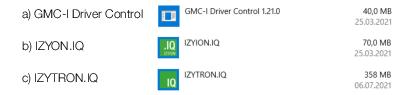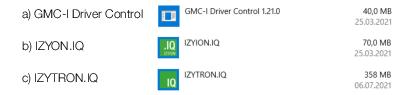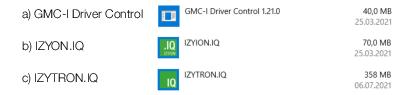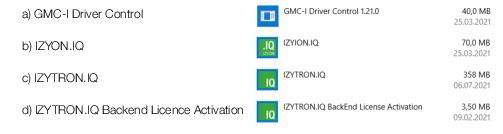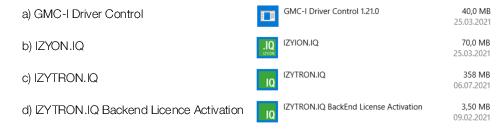Portierung: Wiederinstallation auf einem anderen Rechner
Um die IZYTRONIQ auf einem anderen System zu installieren, müssen Sie je nach Variante unterschiedlich vorgehen.
BUSINESS- und EDUCATION-Varianten
2. Deinstallieren Sie die folgenden Programme in der angegebenen Reihenfolge mit den üblichen Werkzeugen Ihres Betriebssystems (z.B. Windows 10:
Einstellungen >
Apps >
Apps & Features):
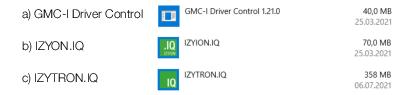
3. Laden Sie die Installationsdatei(en) für Ihre Variante herunter. Siehe
„Download“.
4. Installieren Sie die
IZYTRONIQ auf dem anderen System. Siehe
„Installation“.
5. Lizenzieren Sie die
IZYTRONIQ mit dem vorhandenen Lizenzschlüssel. Siehe
„Lizenzierung“.
ENTERPRISE Premium
Bei den ENTERPRISE-Varianten liegen die Daten auf einem Server. Sie müssen daher die lokale Installation entfernen und nach der Neuinstallation auf einem anderen Gerät, die Verbindung zum Server wiederherstellen. Ihre Daten sind automatisch mit dem Server synchronisiert. Daher können Sie direkt mit der Deinstallation beginnen.
1. Deinstallieren Sie die folgenden Programme in der angegebenen Reihenfolge mit den üblichen Werkzeugen Ihres Betriebssystems (z.B. Windows 10:
Einstellungen >
Apps >
Apps & Features):
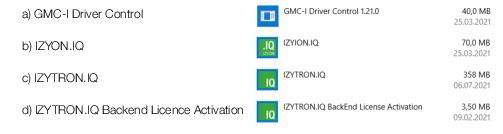
2. Laden Sie die Installationsdatei(en) für Ihre Variante herunter. Siehe
„Download“.
3. Installieren Sie die
IZYTRONIQ auf dem anderen System. Siehe
„Installation“.
Dabei geben Sie den Pfad zum Datenbank-Server an.
ENTERPRISE Ultimate
Bei den ENTERPRISE-Varianten liegen die Daten auf einem Server, zudem können Daten für das offline Arbeiten auf Ihrem Gerät gespeichert sein. Als erstes müssen Sie daher sicherstellen, dass alle lokalen Daten auf den Server übertragen werden. Anschließend entfernen Sie die lokale Installation. Nach der Neuinstallation auf einem anderen Gerät, stellen Sie die Verbindung zum Server wieder her. Dann können Sie wieder auf die Daten zugreifen bzw. diese bei Bedarf für den Offline-Betrieb vom Server laden.
Außerdem ist bei der ENTERPRISE Ultimate die Hardware (Mac-Adresse des Computers) mit dem Lizenzschlüssel der Client-Installation gekoppelt. Dies bedeutet, dass Ihre Lizenz an die Hardware gekoppelt ist. Bei der Deinstallation der lokalen Installation müssen Sie daher die Lizenz freigeben, um sie später auf einem anderen Gerät nutzen zu können.
1. Synchronisieren Sie Ihre Daten. Siehe
„Synchronisation“.
Alle ihre lokalen Daten sind auf den Server übertragen.
2. Deinstallieren Sie die folgenden Programme in der angegebenen Reihenfolge mit den üblichen Werkzeugen Ihres Betriebssystems (z.B. Windows 10:
Einstellungen >
Apps >
Apps & Features):
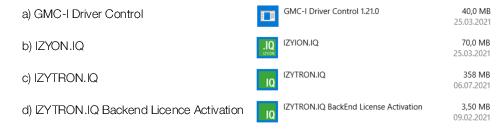
3. Laden Sie die Installationsdatei(en) für Ihre Variante herunter. Siehe
„Download“.
4. Installieren Sie die
IZYTRONIQ auf dem anderen System. Siehe
„Installation“.
Dabei geben Sie den Pfad zum Datenbank-Server an.
5. Lizenzieren Sie die
IZYTRONIQ mit dem vorhandenen und zuvor wieder freigegebenen Lizenzschlüssel. Siehe
„Lizenzierung“.
Premium CLOUD
Bei der
Premium CLOUD-Variante werden die Daten dezentral in der Cloud gespeichert und Sie melden sich jedes Mal mit Ihren Login-Daten an. Siehe
„Lizenzierung Premium CLOUD“ und
„Login /Logout“.
Sie können daher
Premium CLOUD auf einem anderen Client lokal installieren (siehe
„Installation“) und sich anmelden (
„Login /Logout“)).